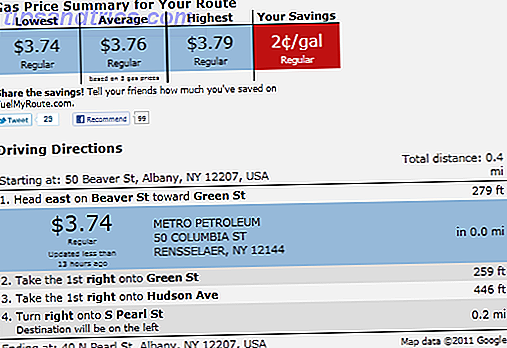Du taber nok ikke meget søvn over din filhåndtering. Chancerne er, at du enten bruger den, der fulgte med din Linux distribution, eller du har afgjort et alternativ, der passer til dine behov. Prøv Multi Commander Som En Avanceret File Explorer Alternativ Prøv Multi Commander Som En Avanceret File Explorer Alternativ. Helt ærligt, Windows 7 kom med en temmelig anstændig file explorer. Du har en nem navigationsrude til venstre, med fil- og mappelister i midten, og et nyttigt preview-vindue på ... Læs mere. Men er du fuldt ud klar over sine grænser og evner?
Hvis du aldrig har taget dig tid til at tinker med din filhanterings indstillinger, kan du gå glip af mange tidsbesparende tweaks. Hack Windows Stifinder for effektivitet øger Hack Windows Stifinder for effektivitet øger Windows Stifinder - kendt som File Explorer på Windows 8 - er en applikation, som du sandsynligvis bruger en god mængde tid på. Selv Windows-nørder, der undgår at bruge noget andet Microsoft-program, har tendens til at ... Læs mere - fra brugerdefinerede tastaturgenveje og omdøb for hurtigt at omdøbe til redigerbare menuer og plugins til filprøve, alle disse muligheder kan i høj grad forbedre din produktivitet Hvilken Linux-filbrowser er mere produktiv: Nautilus eller Dolphin? Hvilken Linux-filbrowser er mere produktiv: Nautilus eller Dolphin? Wsers af konkurrerende desktop-miljøer vil bemærke, at de bruger forskellige filadministratorer - en vigtig del af desktopproduktiviteten. Overraskende er der mange ting, der kan gå rigtigt eller galt med en ... Læs mere. Tværtimod bruger du en filhåndtering til at organisere dine digitale aktiver på den mest effektive måde, hvilket betyder at du skal automatisere Sådan automatiserer du filer og mapper. Brug af Belvedere [Windows] Sådan automatiserer du filer og mapper. Brug af Belvedere [ Windows] Læs mere så mange opgaver som muligt.
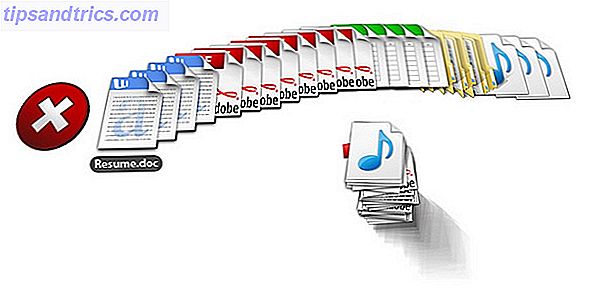
KDE-servicemenuer er et perfekt eksempel på, at filhåndtering er gjort rigtigt. De er enkle scripts, der tilføjer funktionalitet til KDEs filhåndtering, Dolphin. Hvis du bruger Konqueror, fungerer de fleste servicemenuer også med det, selv om nogle måske kræver mindre ændringer. Konceptet brugerdefinerede scripts i en filhåndtering er ikke unikt for KDE, så hvis du bruger Nautilus, Thunar Thunar vs Nautilus: To Lightweight File Managers til Linux Thunar vs Nautilus: To Lightweight File Managers For Linux er Thunar en bedre filhåndtering end GNOME's standard, Nautilus? Læs mere, eller SpaceFM, du har adgang til den samme funktion, lige under et andet navn.
Servicemenuer kan oprettes og redigeres i en almindelig teksteditor, og når du har installeret dem, kan du skifte dem i Dolphins Preferences- dialog under fanen Tjenester . De vises som nye muligheder i højreklikmenuen.
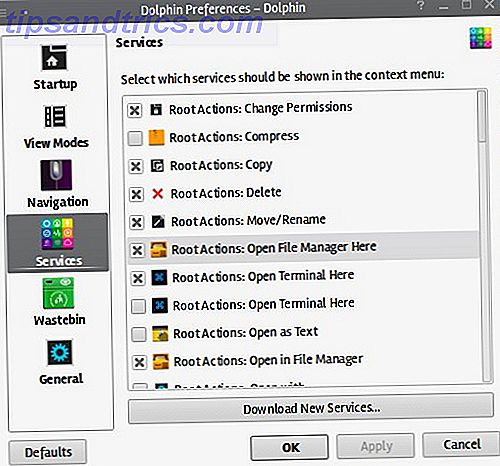
Du skal ikke bekymre dig om at rotere menuen - selvom du aktiverer mange servicemenuer, bliver de ikke synlige hele tiden. De fleste servicemenuer er filetype-aware, hvilket betyder, at de kun vises, når du højreklikker på en filtype, som de kan ændre.
Installation af servicemenuer
Generelt er der to måder at installere Service Menuer på manuelt og automatisk. Hvis du gør det manuelt, betyder det at du downloader Service Menu-filerne (f.eks. Fra KDE-Apps.org), pakker dem ud og kopierer indholdet til relevante mapper.
Hvis du vil installere en Service Menu for alle brugere på KDE 4, er den mappe du har brug for, /usr/share/kde4/services/ServiceMenus/ . Hvis du installerer det for en enkelt bruger, skal du kopiere den til din lokale KDE-mappe ( ~/.kde/share/kde4/services/ServiceMenus/ ). Denne vej afhænger af fordelingen, så du kan tjekke, hvordan det ser ud på dit system ved at skrive kde4-config --localprefix i terminalen.

På KDE 5 er stierne blevet ændret, så du skal kopiere Service Menu-filer til ~/.local/share/kservices5/ServiceMenus/ eller /usr/share/kservices5/ServiceMenus/ for en enkelt bruger eller alle brugere .
Automatisk installation afhænger af indstillingen Download New Services, der er implementeret i Dolphin's Preferences> Services dialog. Det lader dig gennemse, tilføje og fjerne servicemenuer og sortere dem efter flere kriterier.
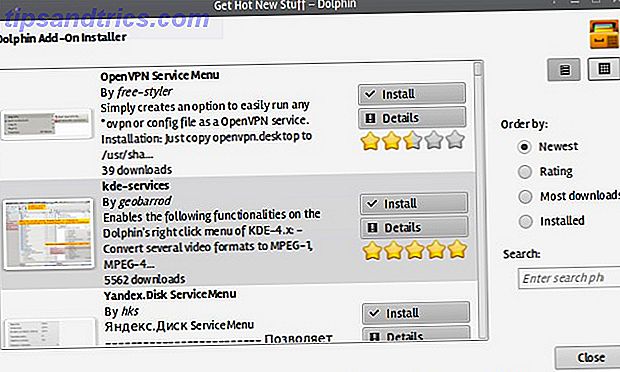
Service Menuer installeret på denne måde vil kun fungere for en bruger. De, du finder i arkiverne eller downloades som pakker, vil blive installeret for alle brugere.
Oprettelse af servicemenuer
Hvis du føler dig eventyrlystne, kan du prøve din hånd ved at lave dine egne Service Menuer. Her er et par grundlæggende ting du bør vide:
- Servicemenuer skal gemmes som filer med .desktop-udvidelsen
- En Service Menu-fil har to hoveddele: "Desktop Entry" og "Desktop Action"
- De væsentligste dele af "Desktop Entry" er Type = Service linje, hvor du definerer filen som en Service Menu og MimeType linjen, hvor du angiver hvilke filtyper Service Menu kan ændre
- En Service Menu-fil kan indeholde flere "Desktop Action" -dele. Den vigtigste linje her er Exec =, som er stien til en kommando eller et Bash-script, der udføres, når du klikker på menuen Service Menu i Dolphins højre-klik-menu
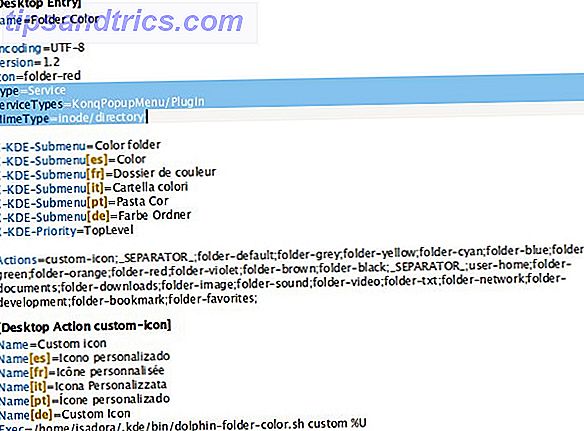
For at lære mere om oprettelse af servicemenuer, se KDE Techbase. Deres hjælpsomme vejledning vil vise dig i den rigtige retning.
Nu, når du forstår, hvilke servicemenuer der er, og hvordan de fungerer, er det tid til at prøve dem ud. Dette udvalg af KDE-servicemenuer dækker forskellige typer handlinger, der kan tilføjes til Dolphin, for at bringe ordre til dine mapper. Oprettelse af ordre fra kaos: 9 gode ideer til styring af dine computerfiler. Oprettelse af ordre fra kaos: 9 gode ideer til styring af dine computerfiler. Frustrerende er det ikke, når du ikke kan finde den fil? Når du har søgt hver mappe, der er tænkelig på din computer, og på en eller anden måde blev den tabt .... eller værre, slettet. Nu er der gode søgeværktøjer til Windows, der ... Læs mere og få dig til at føle dig som master i filhåndtering.
Administration af filer og mapper
Uddrag og komprimer
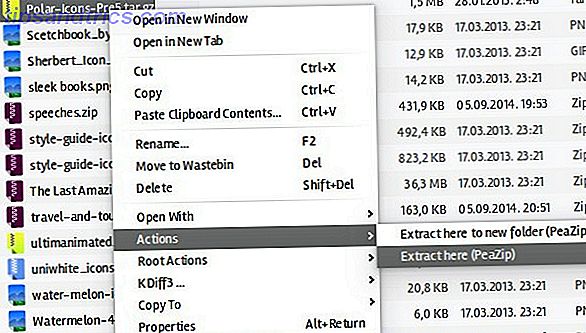
Formålet med denne servicemenu er ret ligetil: det giver dig mulighed for hurtigt at håndtere komprimerede filer lige i Dolphin-vinduet. Den kan håndtere de mest populære komprimerede filformater (ZIP, RAR, TAR ...), forudsat at du først installerer deres kommandolinjeværktøjer.
Dolphin Folder Color
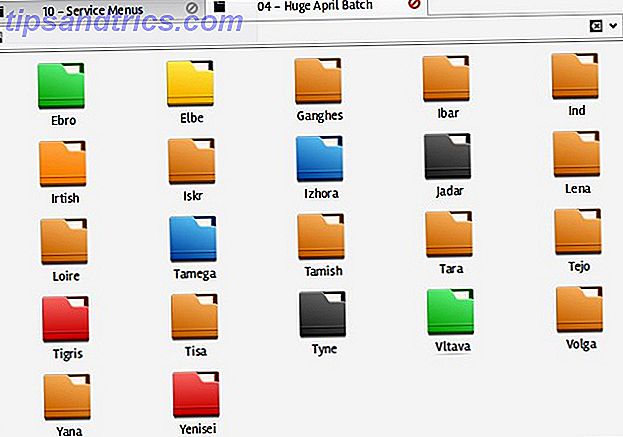
Hvis du elsker farvekodning af dine projekter og opgavelister, vil du elske Dolphin Folder Color. Denne servicemenu gør det muligt at ændre farven på mappeikoner. Vær kreativ og organiseret: Farvekode Dine Windows-mapper være kreative og organiserede: Farvekode Dine Windows-mapper Ordene "kreative" og "organiserede" bruges sjældent i samme sætning. Det er normalt det ene eller det andet. Men ofte at være kreative kan hjælpe dig med at blive organiseret, og der er masser af tilfælde af ... Læs mere, og det virker på de fleste tilgængelige ikontemaer for KDE. Du kan også erstatte generiske mappeikoner med brugerdefinerede. Ikonindstillingerne for hver mappe gemmes i en skjult .directory-fil, så pas på, at du ikke sletter den, så du ikke mister alle dine farver.
Root Actions
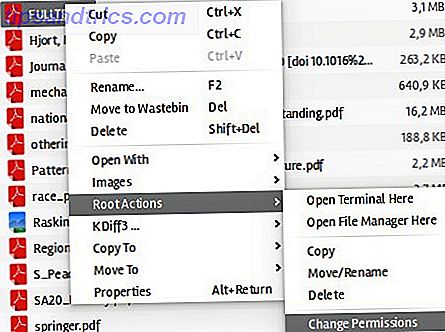
Root Actions er den absolutte service menu for dem, der ønsker at undgå at bruge terminalen. Sådan tilpasses Konsole, Standard KDE Terminal Emulator. Sådan tilpasses Konsole. Standard KDE Terminal Emulator. Linux-terminalen vil ikke blive forældet når som helst snart, så det er på tide at omfavne det. Hvis du er klar til at tage det skridt, er Konsole et godt sted at starte. Læs mere og skriv "su (do)". Det er en samling af praktiske genveje til åbning, kopiering, omdøbning og fjernelse af filer, der kræver root-tilladelser. Du kan også bruge den til at ændre tilladelser og ejerskab til enhver fil.
Infopartitions
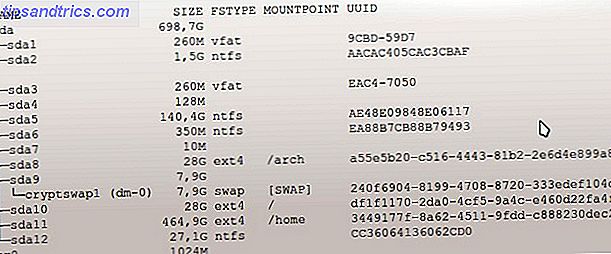
Infopartitions giver et hurtigt overblik over alle partitioner på dit system, viser dig hvilke der er monteret, og lader dig vide, hvor meget ledig plads der er på hver partition. Alt dette passer ind i et simpelt (omend ikke meget attraktivt) popup vindue.
Opbygning af et PDF-værksted
pdfForts
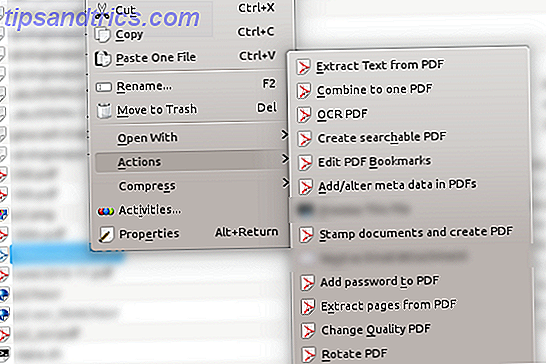
Når det kommer til at arbejde med PDF-filer, har Linux et magisk trick kaldet pdftk PDFtk - En app til at sortere, dele, rotere og vandmærke PDF-filer PDFtk - En app til at sortere, split, rotere og vandmærke PDF-filer Læs mere op på ærmet. For at kunne bruge pdfForts i Dolphin skal du installere pdftk. Derefter kan du passwordbeskytte PDF-filer, kombinere og konvertere dem, rotere og udtrække sider fra dem, tilføj bogmærker og vandmærker til PDF-filer; alt fra din filhanterings komfort.
Service Menu PDF
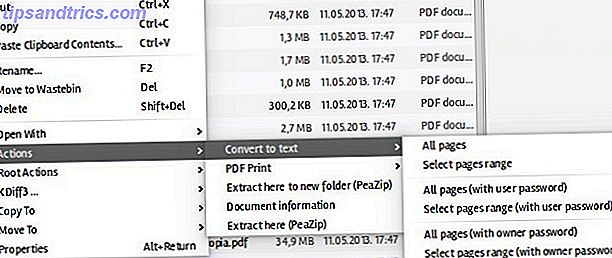
Ligesom pdfForts afhænger denne servicemenu også af pdftk (og et par andre hjælpeprogrammer: Ghostscript og poppler-utils). Det tilbyder forskellige konverteringsmuligheder: fra PDF til DjVu, HTML, almindelig tekst og billeder, samt muligheder for at ændre størrelsen på PDF-filer og forberede dem til udskrivning.
Billedredigering og konvertering
KIM
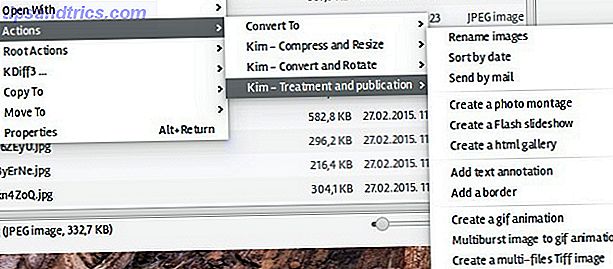
KIM er et akronym for KDE-billedmenuen, en billedstyringsservice-menu, som giver dig mulighed for at komprimere, ændre størrelse og rotere dine fotos. Du kan anvende gråtoner og sepia effekter og konvertere billeder til GIF, JPG, PNG og andre filformater. Det giver også nogle smukke, cool funktioner, som at skabe en animeret GIF, en foto montage og et HTML fotogalleri.
Billedmanipulation Service Menu
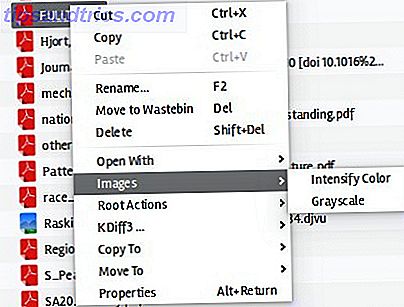
Image Manipulation ligner KIM, selv om den har nogle få unikke funktioner. Det kan ændre størrelsen på billeder i foruddefinerede dimensioner, automatisk korrigere lysstyrke og intensivere farverne på dine fotos. Konverteringen af filformat understøttes også.
Hvis din typiske arbejdsgang involverer konvertering af mange billeder, og du har brug for mere end disse to servicemenuer kan tilbyde, overvej at installere konverter . Den understøtter mere end tredive filformater og tilbyder avancerede konverteringsindstillinger, som du kan konfigurere. Med sine billedbehandlingsfunktioner kan Konverter til og med konkurrere med nogle lette billedredigeringsprogrammer 10 Nem at bruge fotoredigeringsprogrammer til nybegynderfotografer 10 Brugervenlige billedredigeringsprogrammer til nybegynderfotografer Nogle billeder ser kun deres bedste ud efter lidt af redigering. Hvis Photoshop og Lightroom virker for komplicerede for dig, skal du tjekke disse brugervenlige alternativer. Læs mere . Den mest praktiske funktion er batch-behandling, der virker på både filer og mapper. Men vær forberedt på at installere yderligere software som afhængigheder, uden hvilken konverter ikke ville være så kraftfuld.
De, der arbejder med lydfiler i stedet for billeder, kan kigge på audiokonverter, en servicemenu, der kan konvertere mellem flere populære lydformater (og video) filformater, herunder OGG, WMA, MP3, WAV og FLAC.
Alt-i-en-løsning
KDE Services
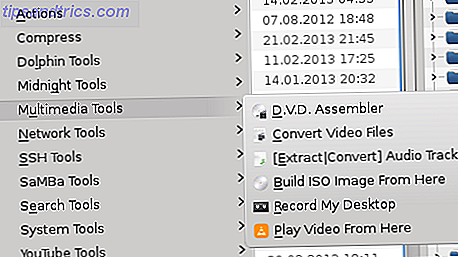
Det ville være nemmere at liste de funktioner, som denne Service Menu ikke har - det er det ultimative filhåndteringsværktøj. Ud over de grundlæggende handlinger, som hver bruger udfører på deres filer og mapper, pakker KDE Services masser af ekstraudstyr og frynsegoder til din bekvemmelighed. Det kan konvertere video- og lydfiler, montere, brænde og lave ISO-billeder, udføre sikkerhedskopier, få adgang til overvågningsværktøjer til netværk. Bliv virkelig paranoid ved at overvåge dit netværks fremkomster og goder med WallWatcher & DD-WRT Bliv virkelig paranoid ved at overvåge dit netværk WallWatcher & DD-WRT Hvis du har adgang til din router, og det er i stand til at logge på aktivitet, er det forholdsvis let at se alt, hvad der foregår for at prøve at finde en uønsket aktivitet. I dag vil jeg gerne vise dig ... Læs mere, søg og erstat tekst i filer, og opdater selv kernen 5 Grunde til at du bør opdatere din kerne ofte [Linux] 5 grunde til at du bør opdatere din kerne ofte [Linux] Hvis du bruger en Linux-distribution som Ubuntu eller Fedora, bruger du også Linux-kernen, kernen der rent faktisk gør din distribution en Linux-distribution. Din distribution spørger dig konstant om at opdatere din kerne .... Læs mere! Selvfølgelig er listen over afhængigheder enorm, men du har allerede de fleste af disse værktøjer installeret, og hvis du ikke gør det, skal de alle være tilgængelige i dine distributionsregistre.
KDE-brugere nævner ofte servicemenuer som en af grundene til, at Dolphin er deres foretrukne filhåndtering. Da de bare er enkle tekstfiler, tilføjer de ikke nogen opblomstring; Tværtimod kan de gøre Dolphin til et stærkt centralt punkt for alle dine daglige filhåndteringsbehov.
Hvilke KDE-servicemenuer bruger du? Kan du anbefale nogle gode, som vi bør vide om? Fortæl os alle om dem i kommentarerne.
Billedkreditter : Fremhævet billede: File Keyboard Button via Flickr, BumpTop, der viser programmer og billeder via Flickr, Infopartitions screenshot, pdfForts screenshot, KDE Services screenshot.